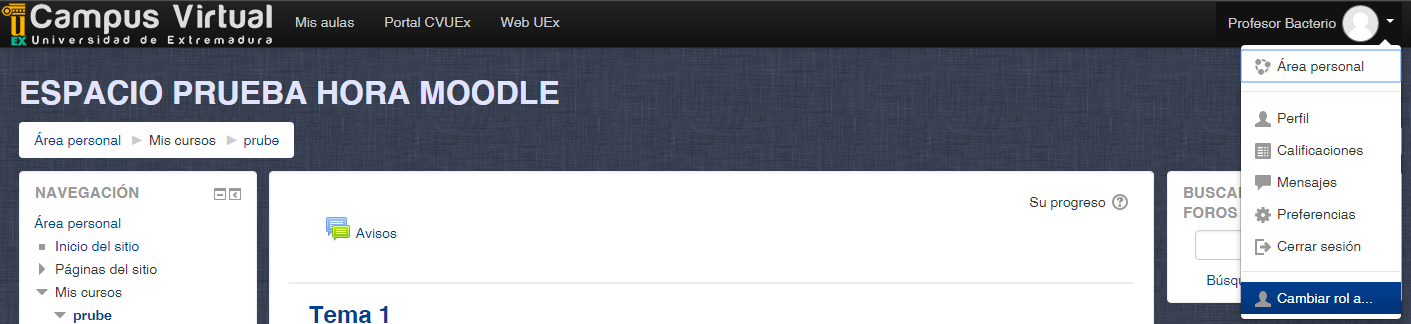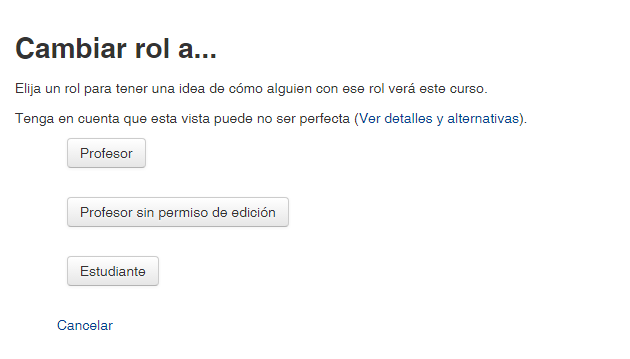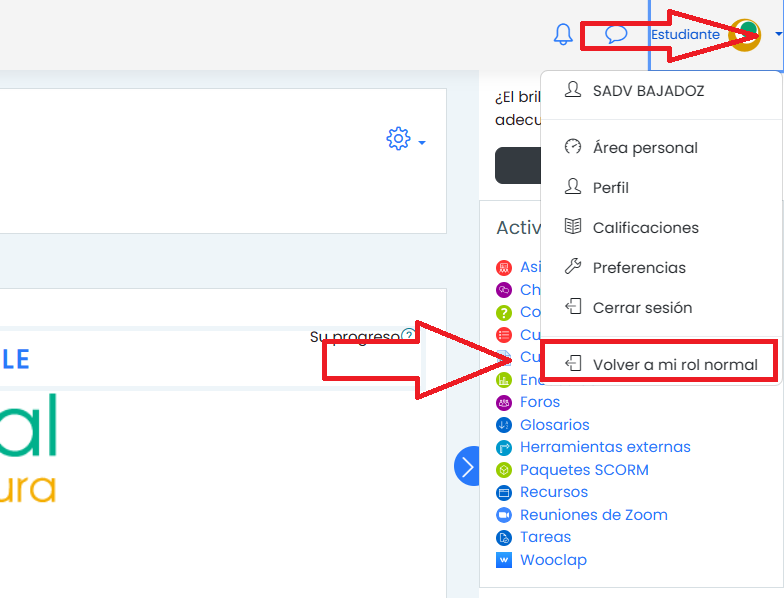Diferencia entre revisiones de «Cambiar rol»
Ir a la navegación
Ir a la búsqueda
Sin resumen de edición |
Sin resumen de edición |
||
| Línea 5: | Línea 5: | ||
* A la derecha de la barra superior general, aparece su nombre y su foto de perfil. | * A la derecha de la barra superior general, aparece su nombre y su foto de perfil. | ||
* Pulse sobre el triángulo que encontrará a la izquierda de la foto | * Pulse sobre el triángulo que encontrará a la izquierda de la foto, y una vez se abra dicha pestaña despegable, localice la opción "Cambiar rol a..." | ||
<br> | <br> | ||
<div style="text-align:center;">[[Archivo: | <div style="text-align:center;">[[Archivo:Rol1.png]]</div> | ||
<br> | <br> | ||
* Una vez localizado, pulse | * Una vez localizado, pulse la opcion "Cambiar rol a..." y podrá seleccionar el rol que desea adquirir (profesor, profesor sin derecho de edición y estudiante) | ||
<br> | <br> | ||
<div style="text-align:center;">[[Archivo: | <div style="text-align:center;">[[Archivo:Rol2.png]]</div> | ||
<br> | <br> | ||
'''Nota:''' Para volver a estar en el rol de profesor/a debe | '''Nota:''' Para volver a estar en el rol de profesor/a debe acceder de nuevo a ''Cambiar rol a...'', que encontrará en la pestaña despegable de su foto de perfil, y seleccionar la opción de ''Volver a mi rol normal''. | ||
<br> | <br> | ||
<div style="text-align:center;">[[Archivo: | <div style="text-align:center;">[[Archivo:Rol3.png]]</div> | ||
<br> | <br> | ||
Revisión del 16:51 2 oct 2017
Para cambiar de rol de profesor/a a otro, será necesario seguir los siguientes pasos:
- Accede a una de las aulas o espacios virtuales de los que disponga.
- A la derecha de la barra superior general, aparece su nombre y su foto de perfil.
- Pulse sobre el triángulo que encontrará a la izquierda de la foto, y una vez se abra dicha pestaña despegable, localice la opción "Cambiar rol a..."
- Una vez localizado, pulse la opcion "Cambiar rol a..." y podrá seleccionar el rol que desea adquirir (profesor, profesor sin derecho de edición y estudiante)
Nota: Para volver a estar en el rol de profesor/a debe acceder de nuevo a Cambiar rol a..., que encontrará en la pestaña despegable de su foto de perfil, y seleccionar la opción de Volver a mi rol normal.